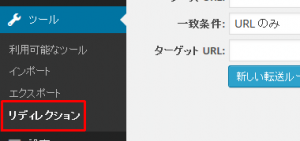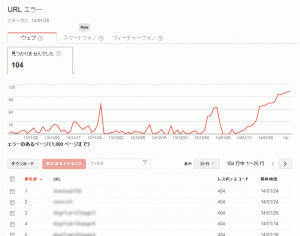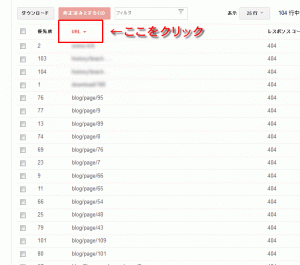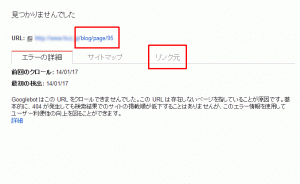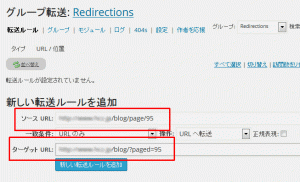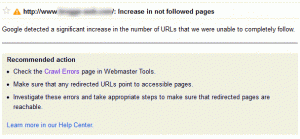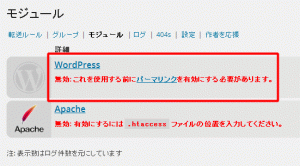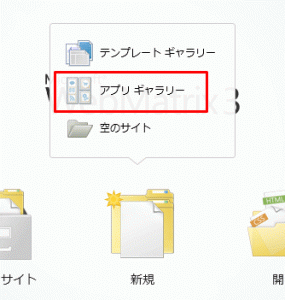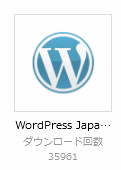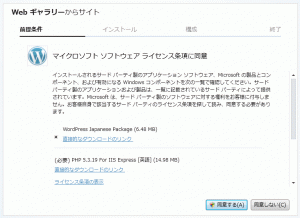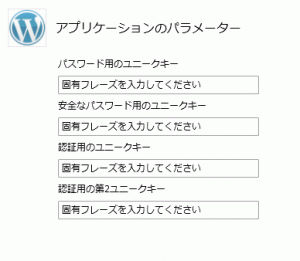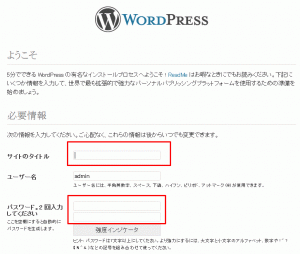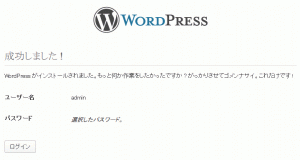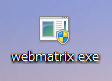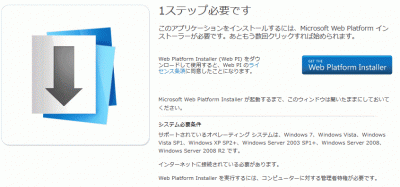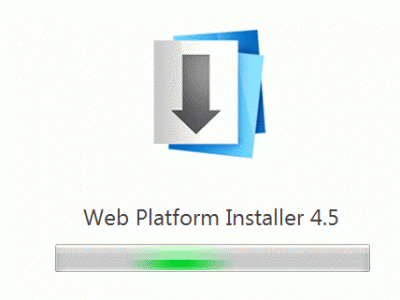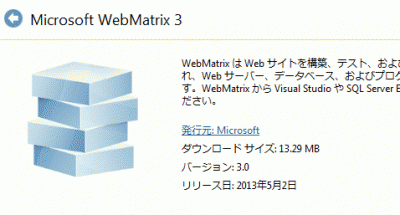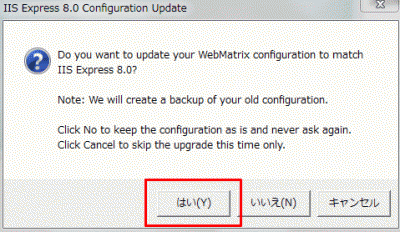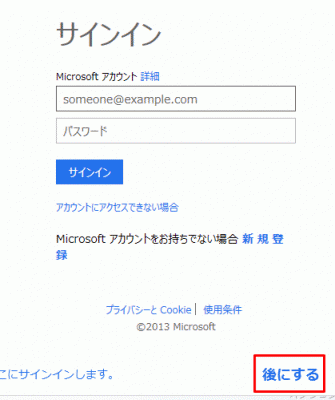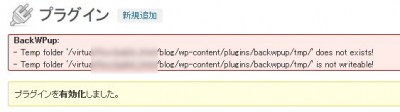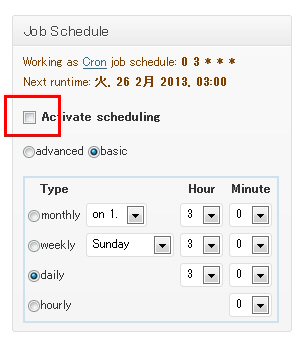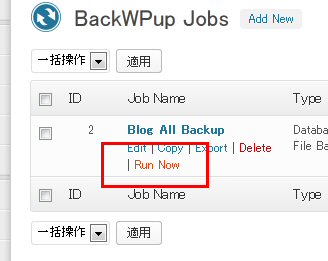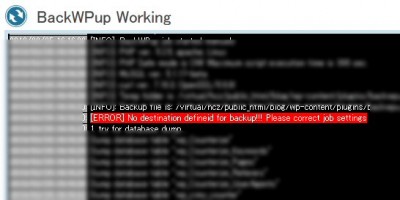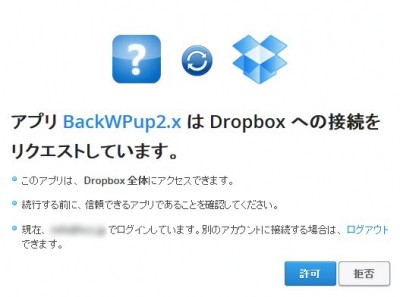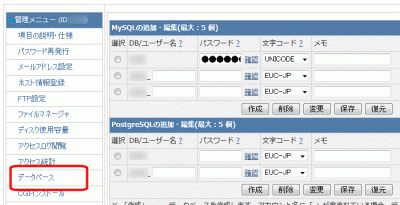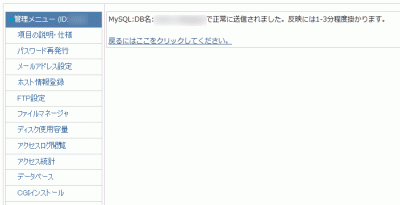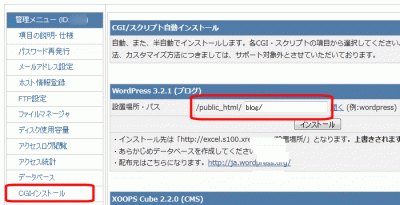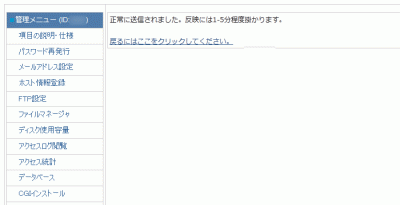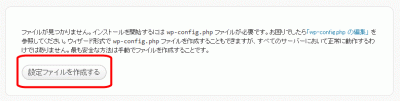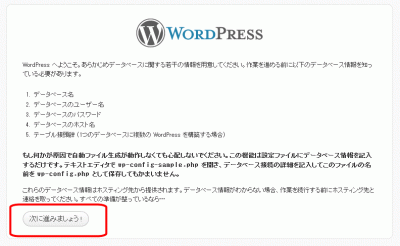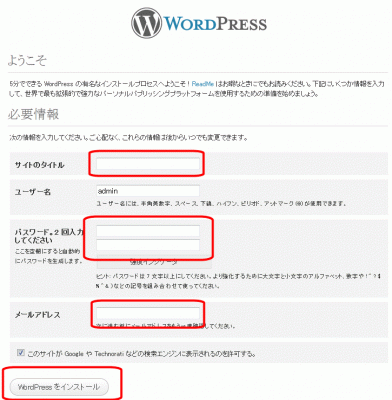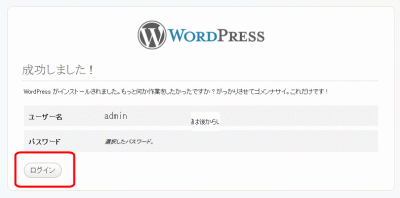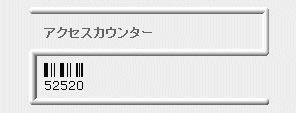クロールエラーを減らす方法 その2 ワードプレス編
2014年1月29日
Categories | ブログ(WordPress) SEO
ワードプレスでブログ等書かれている方で、
Googleウェブマスターツールを利用されている方。
クロールエラーで悩まされていませんか?
その対処方、クロールエラーを無くす方法を伝授いたします。
まずプラグイン「Redirection(リディレクション)」をワードプレスに実装します。
通常ワードプレスのダッシュボード→プラグイン検索→インストールで実装できそう
ですが、当方検索してもヒットしなかったので、直接サイトからダウンロードし
FFFTPでアップロードしました。
サイト:Redirection
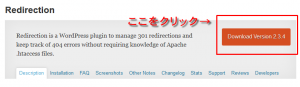 解凍後、フォルダー「redirection」をwp-content/pluginsにアップロード。
解凍後、フォルダー「redirection」をwp-content/pluginsにアップロード。
ワードプレスのダッシュボード(管理パネル)→プラグイン(サイドバー)→
インストール済みプラグイン→「Redirection」を有効化。
でぇ、インストールは完了です。
次にクロールエラーのページを301リダイレクトする設定を行います。
設定はツール→リディレクション内です。
設定前に、別ページでウェブマスターツールのクロールエラー(URL エラー)を開い
ておきましょう。
これで準備満タンです。
まずURLの短いものから「Redirection」に登録していきます。
当方の場合、/blog/page/95 とか /blog/page/10 見たいな感じに、
/blog/page/××がかなりクロールエラーでてまして、この類、短いURLから
やっつけました。
クロールエラーページの「URL」をクリックするときれいに並べ替えできます。
その一つをクリックしましょう。
/blog/page/95 は、実際に存在しないページなので、類似したページに301リダイレ
クトします。大体類似したページは「リンク元」にあるので、
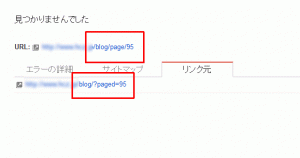 ↑ ここに表示したURLを「Redirection」にそのまま登録します。
↑ ここに表示したURLを「Redirection」にそのまま登録します。
もしウェブマスターツールの「エラー詳細」→「リンク元」ページに類似ページが
何も表示されなかったら、そのエラーはほっといて次のページをどんどん登録してい
きましょう。あと、リンク元のURLをクリックすると、たまに存在しないページ
「404 Not Found」があるので、それは登録しないで下さい。
Redirectionに登録後は、ウェブマスターツールのクロールエラーページの「修正済
みとする」をクリックするとエラーリストから消えます。
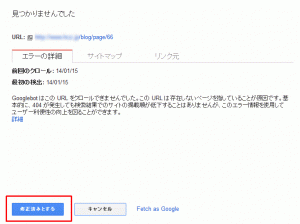 しかしながら一度クロールエラーとしてインデックスされたページを修正しても、それ
しかしながら一度クロールエラーとしてインデックスされたページを修正しても、それ
をGoogleボットが認識してくれるまで日数掛かるので、またエラーとして表示されま
すが、再度修正済みとするクリックすること数回で完全にクロールエラーから消去され
ます。因みに「修正済みとする」をしないままですと、どんどんクロールエラーが増え
てしまったある日、ドキッとするメッセージがGoogleから届きます。
内容は「エラーを調査して、転送されたページが到達可能であることを確かめる適切な
ステップを取ってください。」ってGoogleがアドバイスしてきます。
どこのサイト見てもクロールエラーはさほどSEOに影響ないとしてますが、
でも、でもね・・・。 何か気になるじゃないですか!
どぉ? あなたもクロールエラー減らしやってみてみてはいかが?
後で気付いてのですが、Redirectionには正規表現する方法もあったんですね。
これ使うと物凄く簡単に転送ルールの設定が出来ます。
↓ ↓
つづく
【 注意事項 】
当方2つのブログ(ワードプレス)で試してみたのですが、
1つのブログで問題が発生しました。
場合によっては301リダイレクトしてくれません。
そうなったら「Redirection」の設定(モジュール)でパーマリンクをデフォルト
以外に設定し直す必要があるらしいです。